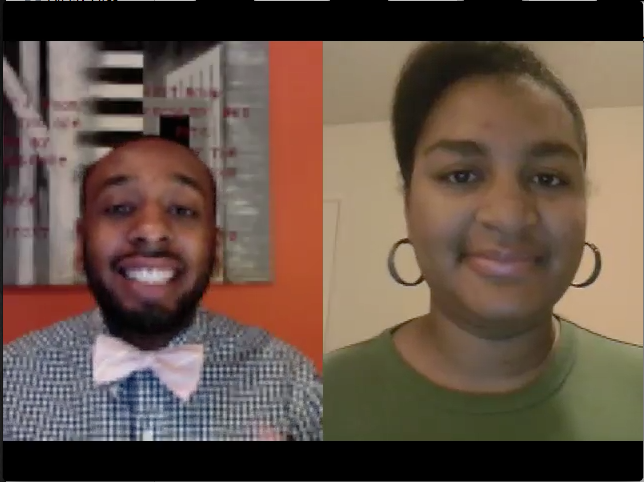आउटलुक में संपर्क समूह या वितरण सूची कैसे बनाएं
उत्पादकता माइक्रोसॉफ्ट आउटलुक Outlook.Com नायक / / October 05, 2021

अंतिम बार अद्यतन किया गया

यदि आप लोगों के एक ही समूह को नियमित रूप से ईमेल करते हैं, चाहे व्यवसाय के लिए या आनंद के लिए, आप आउटलुक में संपर्क समूह बनाकर समय बचा सकते हैं।
यदि आप Outlook में नियमित रूप से लोगों के एक ही समूह को ईमेल भेजते हैं, तो आप एक नया. बनाकर अपना समय बचा सकते हैं संपर्क समूह. एक संपर्क समूह (जिसे an. के रूप में भी जाना जाता है) ईमेल समूह, वितरण सूची, या संपर्क सूची) आपको एक साथ अपने ईमेल में पतों का एक समूह जोड़ने की अनुमति देता है। यह आपका समय बचाता है क्योंकि आपको प्रत्येक व्यक्ति को एक-एक करके जोड़ने की आवश्यकता नहीं है।
यह गलती से किसी को जोड़ने या गलत ईमेल पते का उपयोग करने के जोखिम को भी कम करता है। यहां, हम आपको दिखाएंगे कि अपने डेस्कटॉप के साथ-साथ वेब पर Microsoft आउटलुक में संपर्क समूह कैसे बनाया जाए।
पीसी या मैक पर आउटलुक में संपर्क समूह कैसे बनाएं
यदि आप अपने पीसी या मैक पर आउटलुक डेस्कटॉप ऐप का उपयोग कर रहे हैं, तो आप इन चरणों का पालन करके एक नया संपर्क समूह बना सकते हैं:
- ऐप लॉन्च करें और क्लिक करें लोग (संपर्क) आइकन।
- के पास जाओ घर टैब और क्लिक करें नया संपर्क समूह रिबन में।
- अपना समूह दें नाम शीर्ष पर।
- क्लिक सदस्य जोड़ें रिबन में और चुनें आउटलुक संपर्क से या पता पुस्तिका से (आपकी पसंद के अनुसार)। यदि आवश्यक हो, तो आप इसे अगले मेनू में भी समायोजित कर सकते हैं।
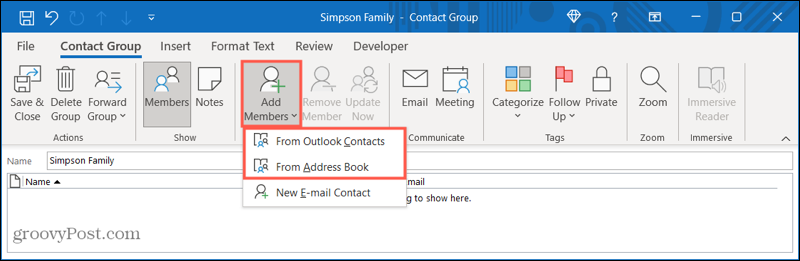
- एक बार में एक सदस्य जोड़ने के लिए, उन्हें सूची में चुनें और क्लिक करें सदस्यों नीचे बाईं ओर बटन। वैकल्पिक रूप से, उनके नाम पर डबल-क्लिक करें।
- एक बार में एक से अधिक सदस्य जोड़ने के लिए, होल्ड करें Ctrl जैसा कि आप प्रत्येक व्यक्ति का चयन करते हैं, फिर क्लिक करें सदस्यों. आप व्यक्तियों और समूहों दोनों को जोड़ सकते हैं। किसी भिन्न संपर्क सूची का उपयोग करने के लिए, पता पुस्तिका के ठीक नीचे शीर्ष पर स्थित ड्रॉप-डाउन पर क्लिक करें।
- एक बार जब आप सभी को अपने आउटलुक संपर्क समूह में जोड़ लेते हैं, तो आप उनके पते के दाईं ओर देखेंगे सदस्यों बटन। क्लिक ठीक है यदि आप समाप्त कर चुके हैं।
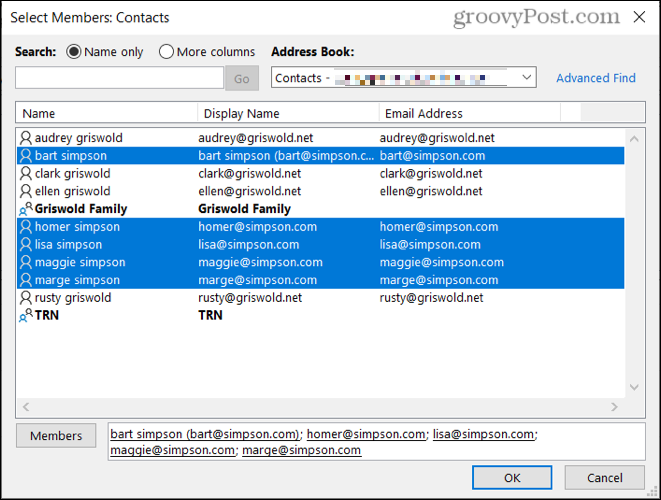
- समूह के नाम और सदस्यों की समीक्षा करें, फिर क्लिक करें सहेजे बंद करें जब आप काम पूरा कर लें तो ऊपर-बाईं ओर।
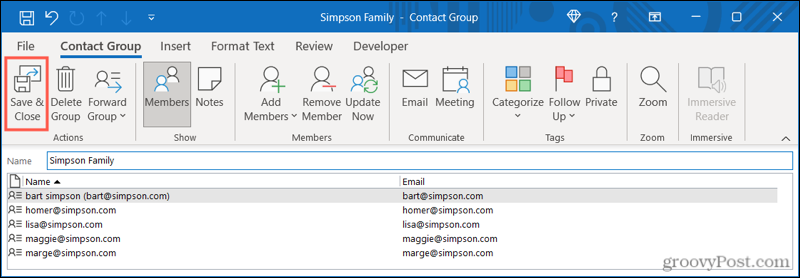
- आपके में नया समूह दिखाई देगा लोग (या संपर्क) सूची। सूची पर क्लिक करने से आप वर्तमान सदस्यों को देख सकते हैं। आप दबाकर सीधे उन्हें एक ईमेल भी भेज सकते हैं ईमेल भेजें.

पीसी पर आउटलुक में संपर्क समूह को कैसे संपादित करें
यदि आप किसी Outlook संपर्क समूह के सदस्यों को जोड़ना या हटाना चाहते हैं, या समूह का नाम बदलना चाहते हैं, तो अपने समूह में राइट-क्लिक करें लोग (संपर्क) सूची और चुनें संपादित संपर्क.
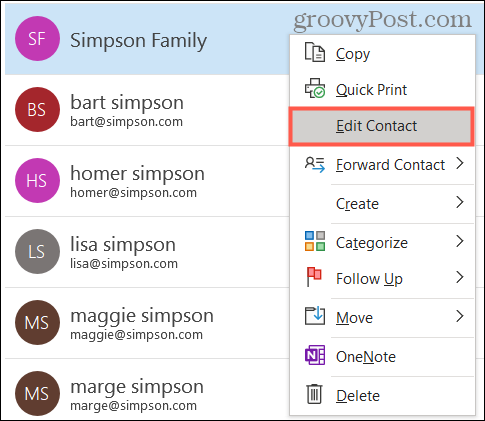
फिर आपको प्रारंभिक संपर्क समूह सेट-अप मेनू दिखाई देगा। यहां से, आप बदल सकते हैं नाम समूह का या उपयोग करें सदस्य जोड़ें या सदस्य हटाएं रिबन में बटन (आवश्यकतानुसार)।
जब आप तैयार हों, तो क्लिक करें सहेजे बंद करें समूह में कोई समायोजन करने के बाद।
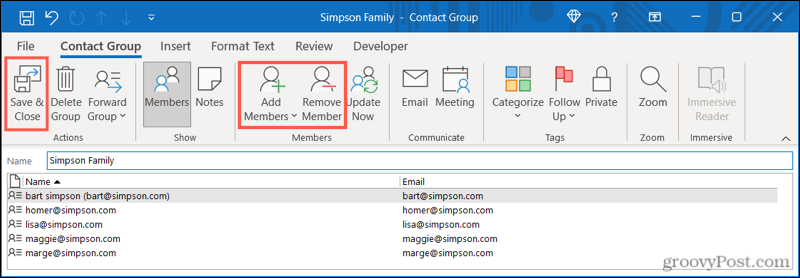
आउटलुक ऑनलाइन में संपर्क सूची कैसे बनाएं
आप आउटलुक वेबसाइट का उपयोग करके अपने आउटलुक खाते के लिए संपर्क सूचियां भी बना और बनाए रख सकते हैं। यहां संपर्क समूह ठीक वैसे ही काम करते हैं जैसे वे आउटलुक डेस्कटॉप ऐप में करते हैं, जिससे आप संपर्कों के एक नियमित समूह को ईमेल कर सकते हैं।
यदि आप ऑनलाइन आउटलुक में एक संपर्क समूह बनाना चाहते हैं, तो इन चरणों का पालन करें:
- शुरू करने के लिए, खोलें आउटलुक वेबसाइट और साइन इन करें।
- दबाएं लोग आइकन नेविगेशन में।
- के आगे तीर पर क्लिक करें नया कॉन्ट्रैक्ट ऊपर-बाएँ में, फिर दबाएँ नई संपर्क सूची.
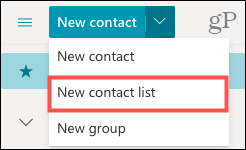
- प्रवेश करें संपर्क सूची का नाम.
- प्रत्येक व्यक्ति के लिए एक नाम या ईमेल पता टाइप करें जिसे आप शामिल करना चाहते हैं। आप व्यक्तियों और समूहों दोनों को जोड़ सकते हैं।
- वैकल्पिक रूप से, समूह के उद्देश्य को याद रखने में आपकी सहायता के लिए सूची के लिए विवरण दर्ज करें।
- क्लिक बनाएं.
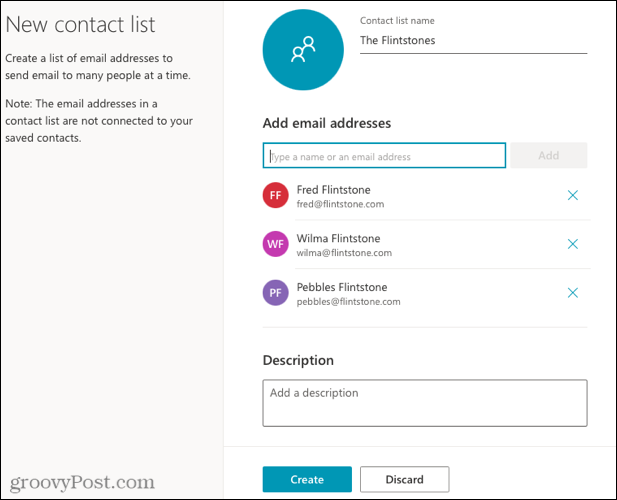
आपकी संपर्क सूची आपके संपर्कों की सूची में दिखाई देगी। में भी दिखाई देगा सभी संपर्क सूचियाँ का खंड लोग बाईं ओर नेविगेशन।
पहले की तरह, आप अपने संपर्क समूह के सदस्यों को देख सकते हैं, या दबाकर ईमेल भेजने के लिए समूह का उपयोग कर सकते हैं ईमेल भेजें।
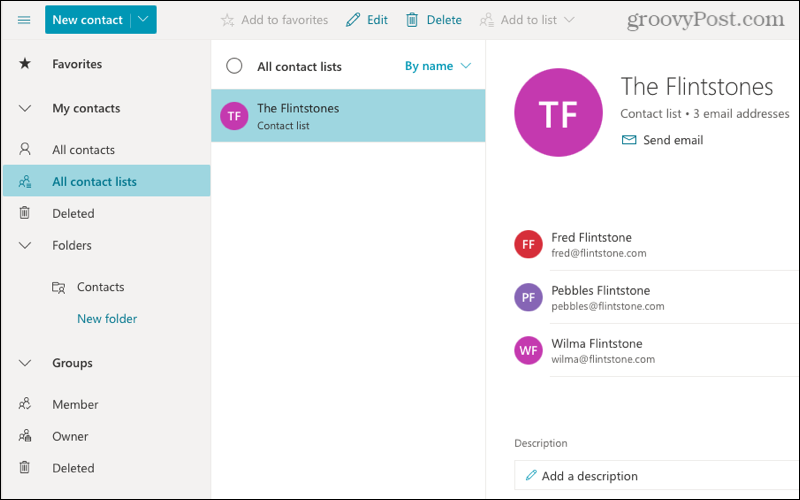
आउटलुक ऑनलाइन में संपर्क सूची कैसे संपादित करें
यदि आप ऑनलाइन आउटलुक में संपर्क समूह के सदस्यों (या समूह का नाम बदलना) को जोड़ना या हटाना चाहते हैं, तो अपने समूह में राइट-क्लिक करें लोग (संपर्क) सूची।
मेनू से, चुनें संपादित करें. वैकल्पिक रूप से, अपना समूह चुनें, फिर क्लिक करें संपादित करें दायीं तरफ।
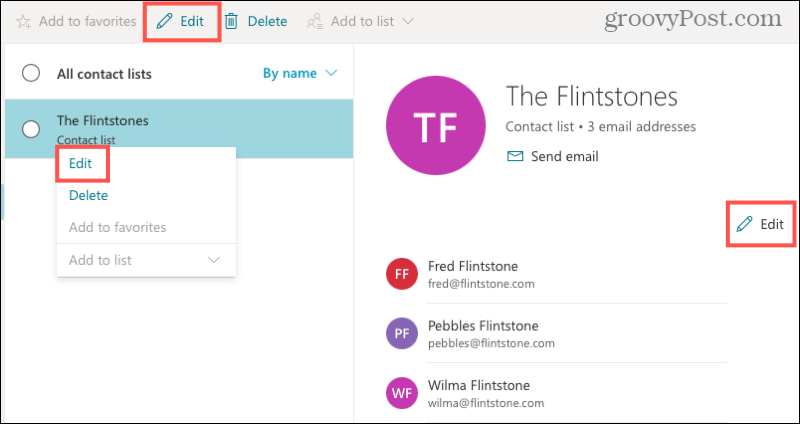
आप सूची का नाम बदल सकते हैं, अधिक सदस्यों को जोड़ने के लिए एक नाम या ईमेल पता दर्ज कर सकते हैं, या क्लिक करें एक्स आइकन (सदस्य के दाईं ओर स्थित) उन्हें हटाने के लिए।
जब आप तैयार हों, तो क्लिक करें सहेजें अपने परिवर्तन करना समाप्त करने के लिए।
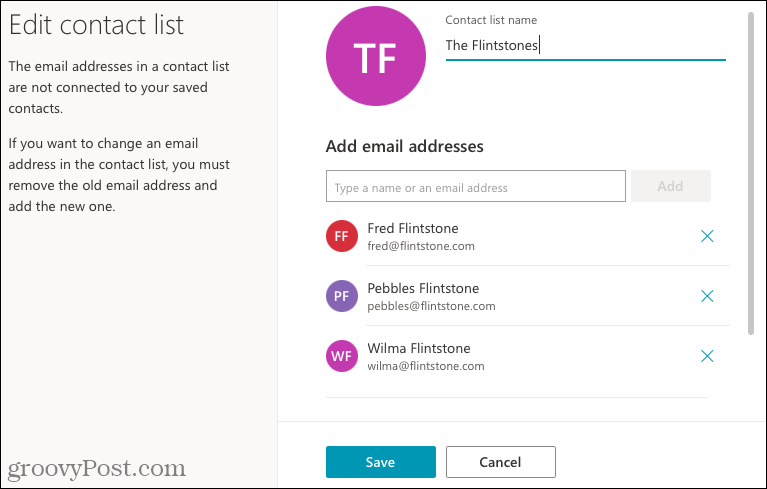
आउटलुक में अपने संपर्क समूह को ईमेल कैसे भेजें
चाहे आप अपने डेस्कटॉप पर या वेब पर आउटलुक का उपयोग करें, आपके द्वारा बनाए गए समूह को ईमेल भेजना आसान है।
में लिखें मेनू, संपर्क समूह का नाम टाइप करके प्रारंभ करें प्रति खेत। आपको समूह को एक सुझाव के रूप में दिखाई देना चाहिए—समूह या सूची का चयन करें, और यह फ़ील्ड में पॉप हो जाएगा।
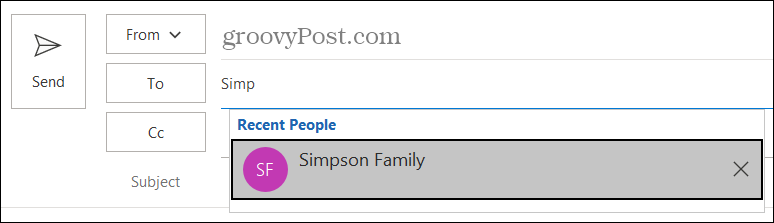
यदि आप सभी सदस्य ईमेल पतों को देखने के लिए इसका विस्तार करना चाहते हैं, तो क्लिक करें पलस हसताक्षर बाईं तरफ। फिर आप समूह या सूची में सभी को देखेंगे प्रति खेत।
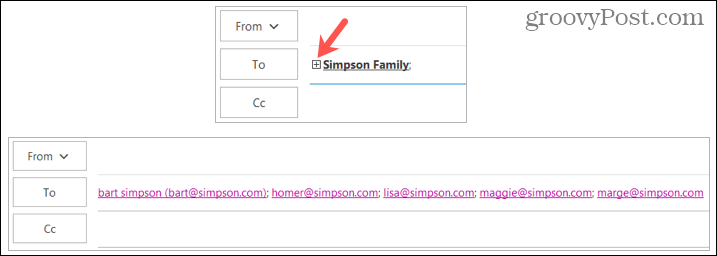
आउटलुक में ईमेल समूहों के साथ समय बचाएं और त्रुटियों को कम करें
आप अपने सबसे अच्छे दोस्तों, परिवार के सदस्यों, सहकर्मियों या प्रोजेक्ट टीम के लिए आउटलुक संपर्क समूह या सूची बना सकते हैं। यह सब आप पर निर्भर करता है! यह आपको एक-एक करके नाम या ईमेल पते दर्ज करने से बहुत समय बचा सकता है, यह सुनिश्चित करता है कि आप सही पते ईमेल कर रहे हैं (और किसी भी संभावित दुर्घटना से बच रहे हैं)।
अधिक के लिए, कैसे करें पर एक नज़र डालें Outlook में सुरक्षित प्रेषकों की सूची में संपर्क जोड़ें.
Google क्रोम कैशे, कुकीज़ और ब्राउज़िंग इतिहास को कैसे साफ़ करें
Chrome आपके ब्राउज़र के प्रदर्शन को ऑनलाइन अनुकूलित करने के लिए आपके ब्राउज़िंग इतिहास, कैशे और कुकीज़ को संग्रहीत करने का एक उत्कृष्ट कार्य करता है। उसका तरीका है...
इन-स्टोर मूल्य मिलान: स्टोर में खरीदारी करते समय ऑनलाइन मूल्य कैसे प्राप्त करें
इन-स्टोर खरीदने का मतलब यह नहीं है कि आपको अधिक कीमत चुकानी होगी। मूल्य-मिलान गारंटी के लिए धन्यवाद, आप खरीदारी करते समय ऑनलाइन छूट प्राप्त कर सकते हैं ...
डिजिटल गिफ्ट कार्ड के साथ डिज़्नी प्लस सब्सक्रिप्शन कैसे उपहार में दें
यदि आप डिज़्नी प्लस का आनंद ले रहे हैं और इसे दूसरों के साथ साझा करना चाहते हैं, तो यहां डिज़्नी+ गिफ्ट सब्सक्रिप्शन खरीदने का तरीका बताया गया है...
Google डॉक्स, शीट और स्लाइड में दस्तावेज़ साझा करने के लिए आपकी मार्गदर्शिका
आप Google के वेब-आधारित ऐप्स के साथ आसानी से सहयोग कर सकते हैं। Google दस्तावेज़, पत्रक और स्लाइड में अनुमतियों के साथ साझा करने के लिए आपकी मार्गदर्शिका यहां दी गई है...